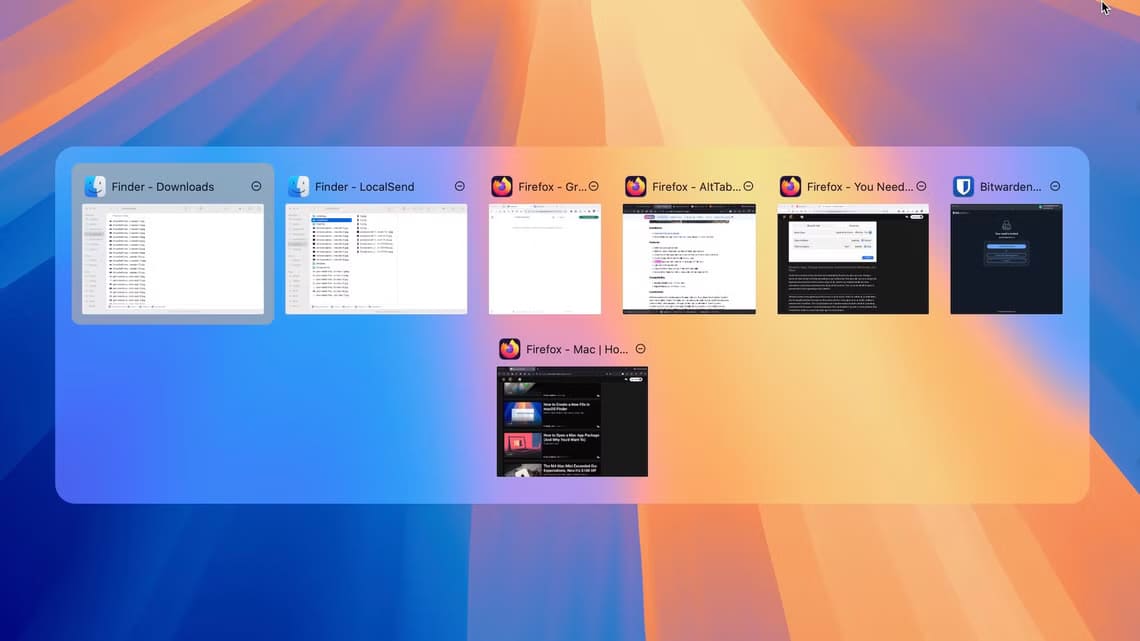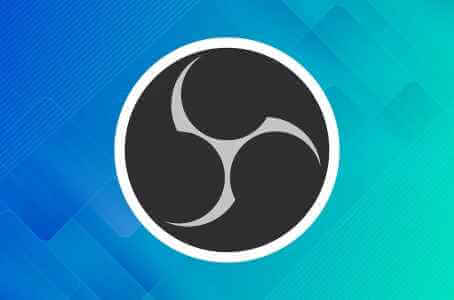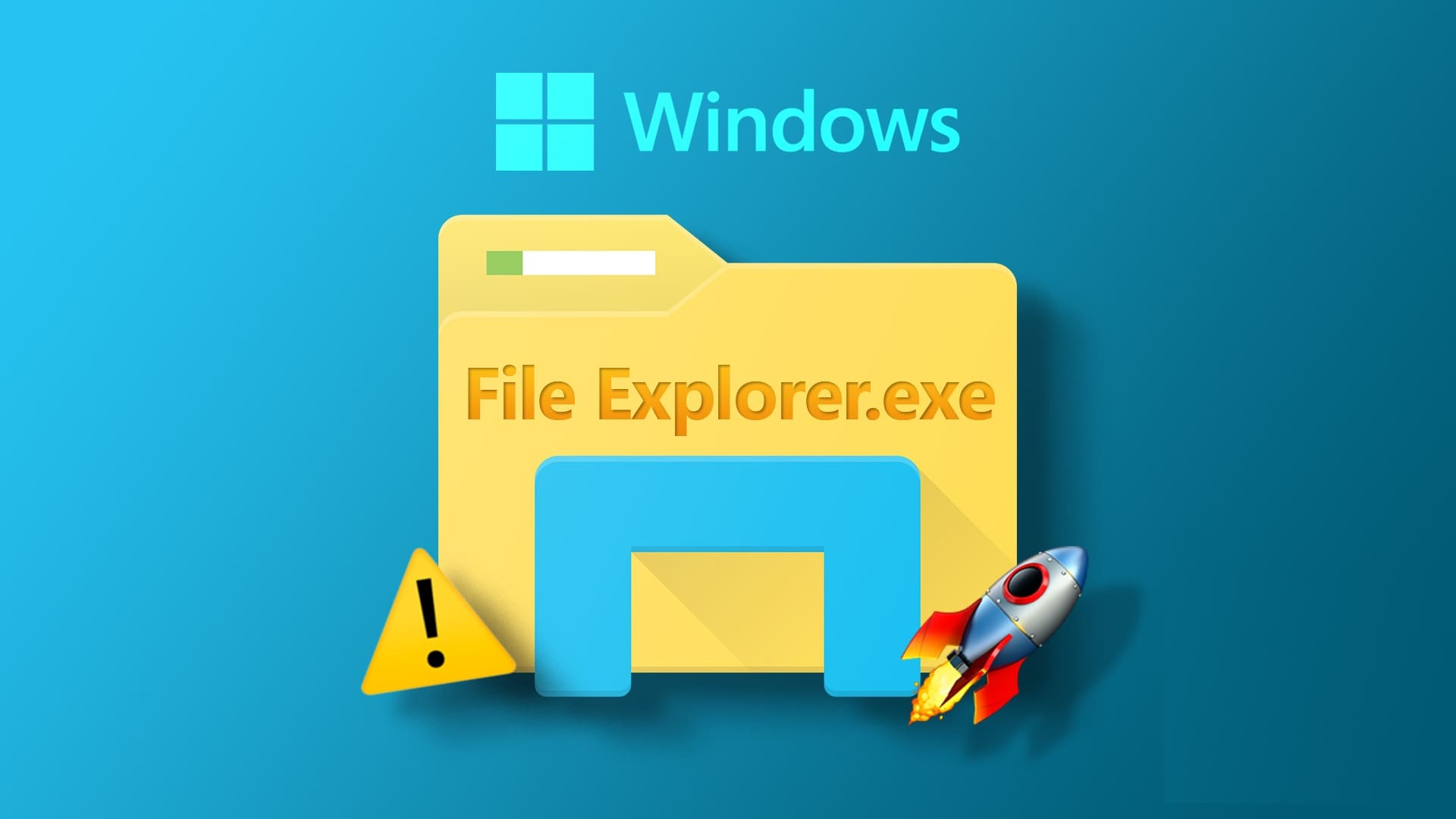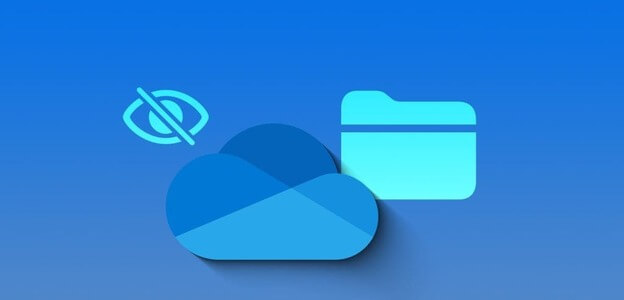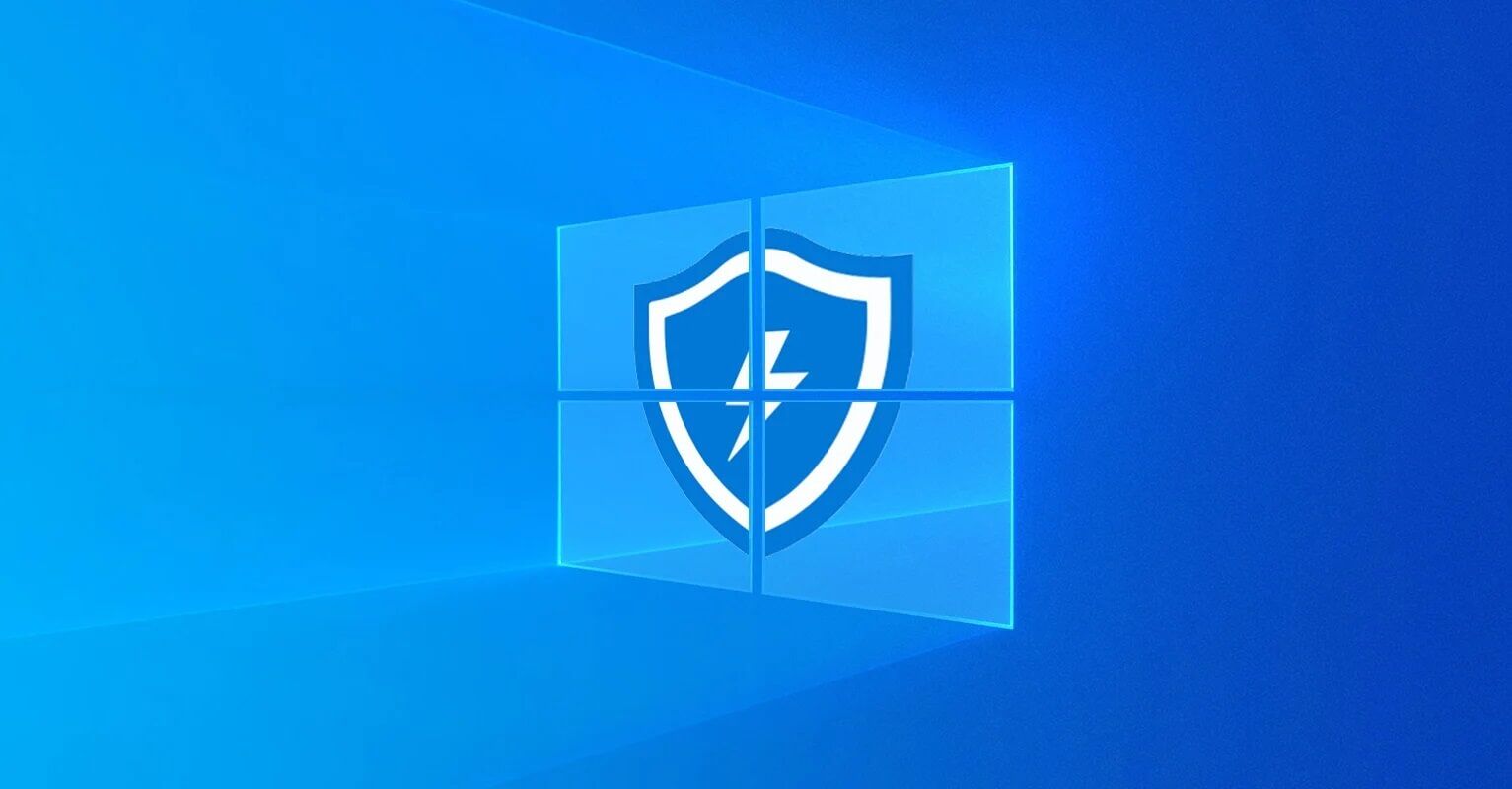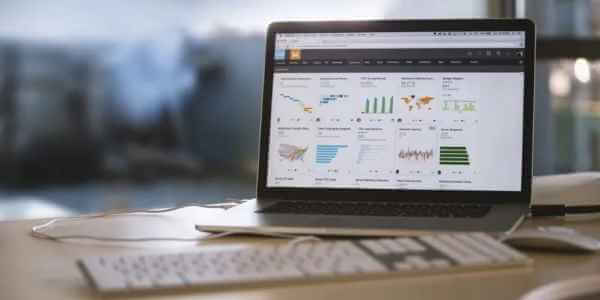Nach dem Upgrade auf Windows 10 können eine Vielzahl von Software- und Hardwareproblemen auftreten. Eines der Probleme, die auftreten können, ist, dass der WLAN-Adapter auf PCs mit Windows 10 nicht funktioniert. Wir wissen, dass ein gutes Netzwerk unerlässlich ist, da viel Arbeit erforderlich ist hängt von einer zuverlässigen Internetverbindung ab. Ein ununterbrochener Internetzugang über einen längeren Zeitraum kann Ihre Produktivität beeinträchtigen. Ein Netzwerkadapter, der nicht mit Windows 10 funktioniert, kann verschiedene Gründe haben. In diesem Artikel erfahren Sie, wie Sie das Problem mit dem nicht funktionierenden WLAN-Adapter in Windows 10 beheben.

Beheben Sie das Problem mit dem nicht funktionierenden Wi-Fi-Adapter in Windows 10
Wenn Sie sich nach einigen größeren Änderungen zum ersten Mal bei Windows 10 anmelden, stellen Sie möglicherweise fest, dass das Gerät kein Wi-Fi-Netzwerk anzeigt oder erkennt. Daher müssen Sie eine Verbindung zu einem kabelgebundenen Netzwerk herstellen oder einen externen WLAN-Adapter verwenden. Hier sind einige häufige Ursachen für dieses Problem:
- Deaktivierte Treiber: Nicht ordnungsgemäß funktionierende Treiber können zu Problemen führen, insbesondere nach einem Betriebssystem-Upgrade.
- Falsche Einstellungen: Es ist möglich, dass sich einige Adaptereinstellungen unerwartet geändert haben, wodurch er nicht mehr funktioniert.
- beschädigter Adapter: Obwohl es unwahrscheinlich ist, dass diese Komponente möglicherweise beschädigt wurde, wenn das Problem nach dem Fallenlassen des Laptops aufgetreten ist.
Methode XNUMX: Lösen Sie Wi-Fi-Signalstörungen
- Signal kann behindert sein Wi-Fi Durch Geräte, die Wellensignale aussenden, wie zum Beispiel Mikrowellenherde. Stellen Sie daher sicher, dass sich keine Geräte in der Nähe befinden Router Ihr, die das Signal stören können.
- wird führen WLAN-Frequenz ändern Für einen Router, um Verkehrs- und Verbindungsprobleme erheblich zu reduzieren.
- Deaktivieren kann auch helfen Bluetooth und schalten Sie Bluetooth-Geräte aus.
Methode XNUMX: Aktualisieren Sie die Router-Firmware
Es ist möglich, dass das Aktualisieren der Firmware auf Ihrem Router das Problem mit dem nicht funktionierenden Wi-Fi-Adapter unter Windows 10 lösen kann. Dies ist kein einfaches Verfahren. Wenn Sie den Router nicht ordnungsgemäß aktualisieren, kann er dauerhaft beschädigt werden. Fahren Sie auf eigene Gefahr fort.
- Daher ist es am besten, einer Bedienungsanleitung zu folgen Router Weitere Informationen zum Aktualisieren.
- Wenn Sie das Handbuch nicht in gedruckter Form oder über . finden Internet , wenden Sie sich an den Hersteller, um Hilfe zu erhalten.
Hinweis: Da Router nicht über die gleichen Einstellungsoptionen verfügen und diese von Hersteller zu Hersteller variieren, stellen Sie also sicher, dass die Einstellungen korrekt sind, bevor Sie sie ändern. Die folgenden Methoden werden von einem PROLINK ADSL-Router übernommen.
1. Zuerst herunterladen Firmware Update Von der offiziellen Website (z. prolink)
2. Gehe zur Adresse Router-Gateway (zum Beispiel 192.168.1.1)
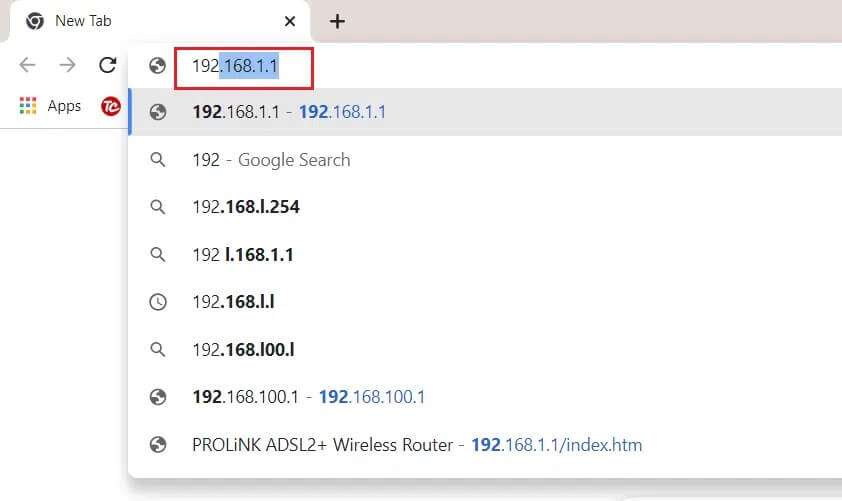
3. Aufnahme Zugriff mit Ihren Zeugnissen.
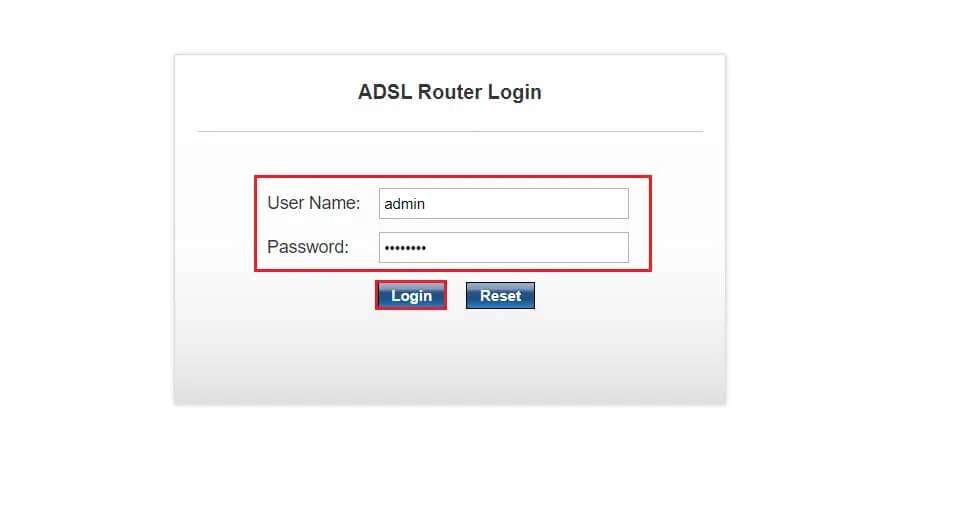
4. Klicken Sie dann auf die Registerkarte Wartung Von oben.
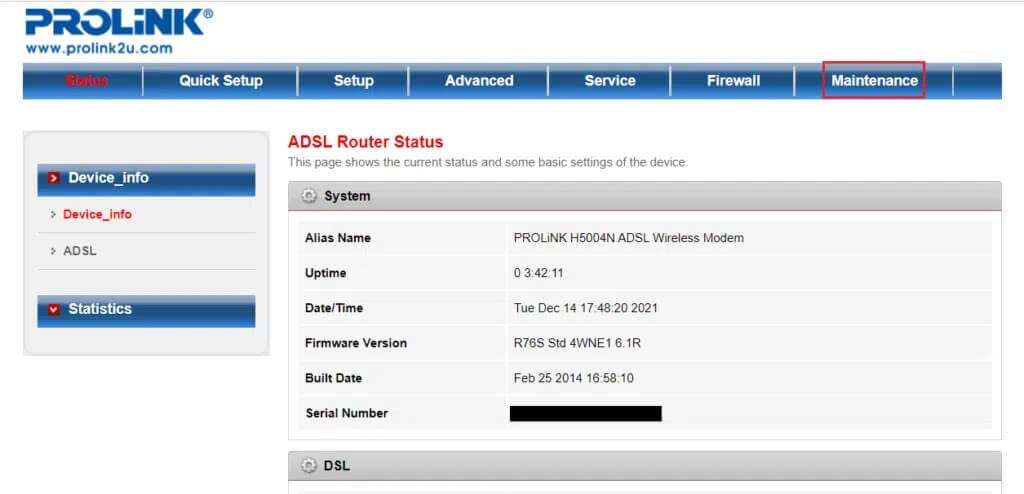
5. Klicken Sie auf die Schaltfläche . Dateiauswahl um den Datei-Explorer zu durchsuchen.
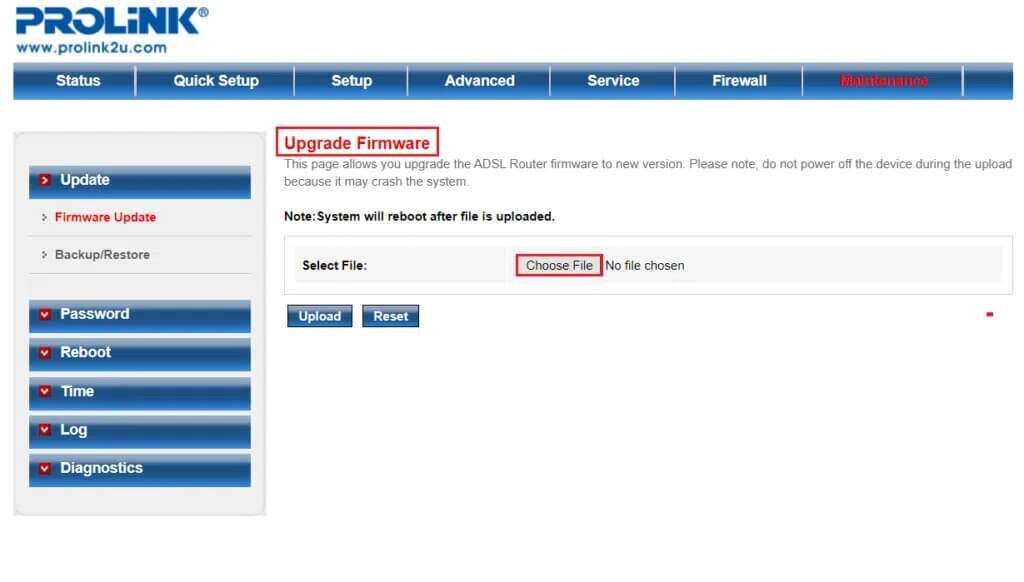
6. Wählen Sie Firmware Update heruntergeladen (zB PROLINK_WN552K1_V1.0.25_210722.bin) und klicken Sie auf Öffnen, wie unten gezeigt.
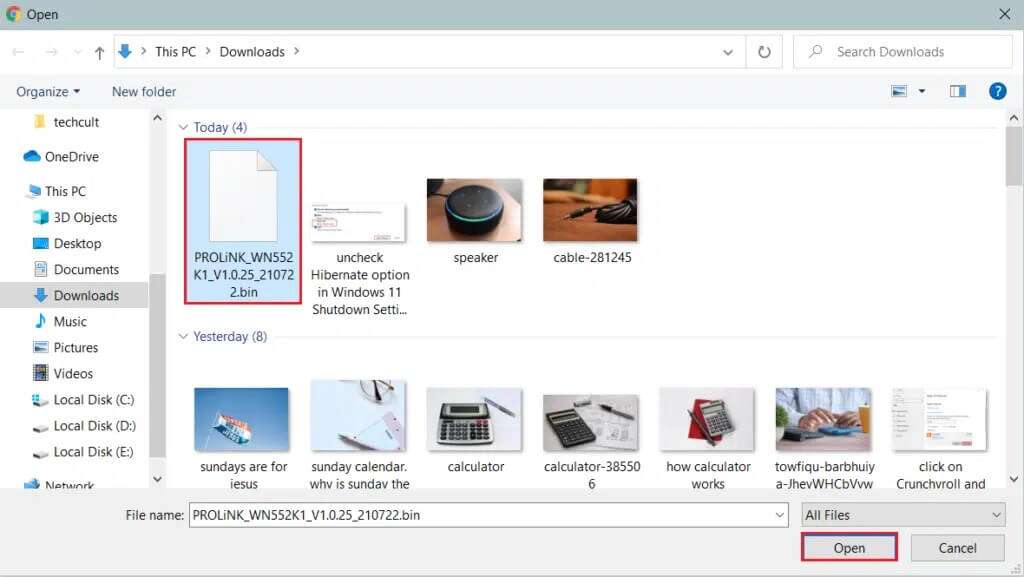
7. Klicken Sie nun auf die Schaltfläche "Wird geladen" Um die Firmware Ihres Routers zu aktualisieren.
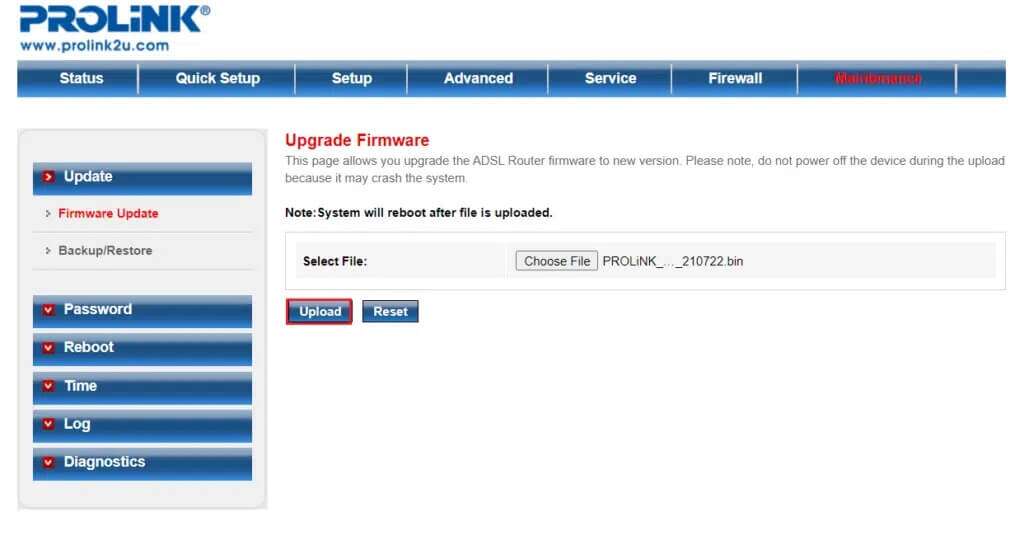
Methode XNUMX: Setzen Sie den Router zurück
Das Zurücksetzen des Routers kann Ihnen helfen, das Problem des WLAN-Adapters unter Windows 10 zu beheben. Sie müssen Ihren Router jedoch nach dem Zurücksetzen neu konfigurieren. Machen Sie sich daher vor dem Zurücksetzen Notizen zu den Setup-Informationen, einschließlich des Kennworts.
1. Finden Sie eine Schaltfläche Zurücksetzen An der Seite oder Rückseite des Routers.

2. Halten Sie die Taste länger als 10 Sekunden gedrückt oder bis sie beginnt SYS .-Anzeige Um schnell zu blinken, lassen Sie es dann los.
Hinweis: Sie benötigen eine Nadel oder einen spitzen Gegenstand, um die Taste zu drücken.
Methode XNUMX: Führen Sie die Internet-Problembehandlung aus
Windows gibt möglicherweise an, dass Sie mit dem Internet verbunden sind und dass die Verbindung sicher ist, aber Sie können möglicherweise immer noch nicht auf das Internet zugreifen. Daher wird empfohlen, die Windows-Problembehandlung auszuführen, um den Netzwerkadapter zu beheben, der nicht mit dem Windows 10-Problem funktioniert.
1. Drücken Sie meine Taste Windows + I zusammen zu öffnen Einstellungen.
2. Gehen Sie zum Abschnitt Updates und Sicherheit.
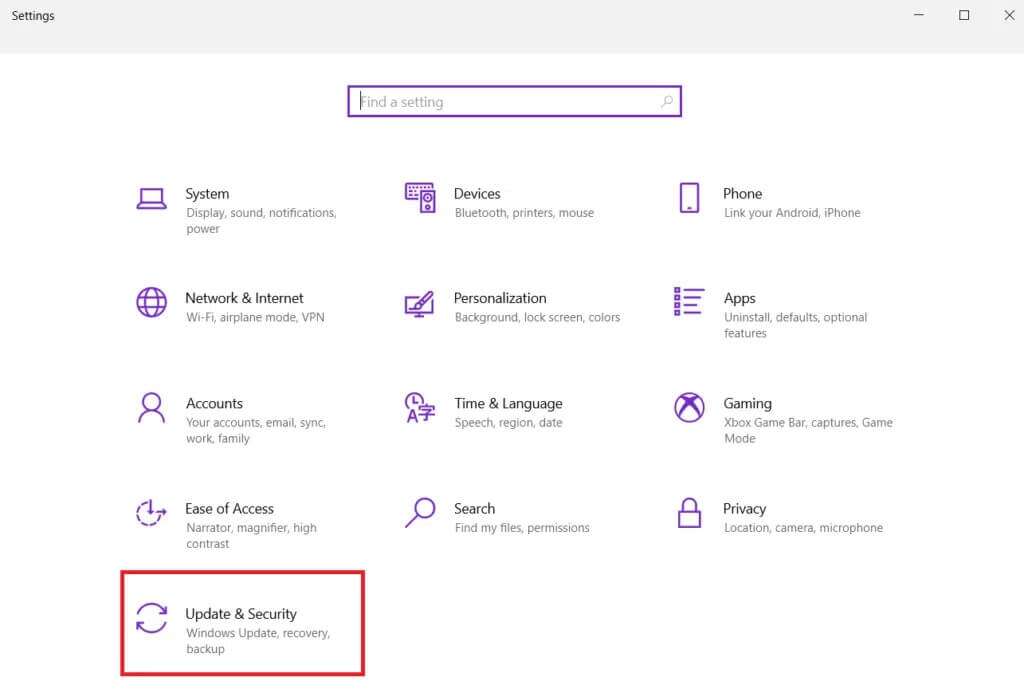
3. Wählen Sie im linken Bereich Finde die Fehler und behebe sie.
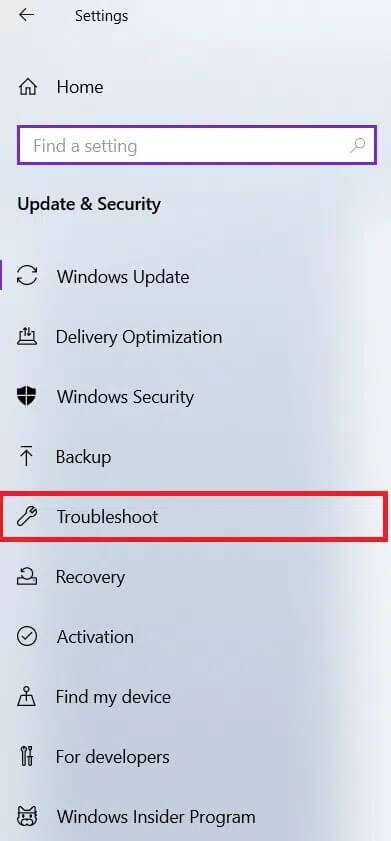
4. Klicken Sie auf Tools zur Fehlerbehebung Ins , Wie gezeigt.
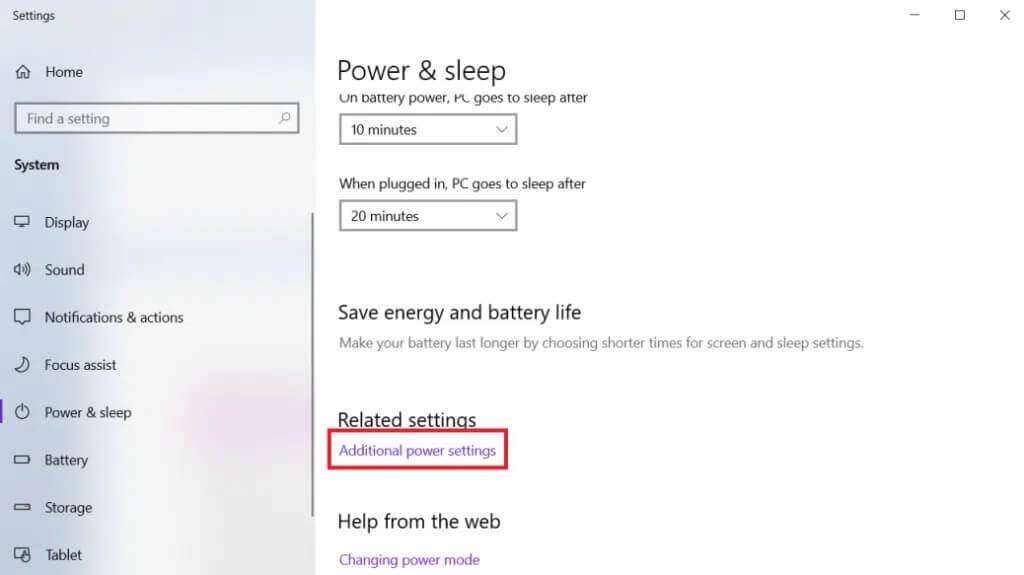
5. Wählen Sie Internetverbindungen Und klicken Sie auf Problembehandlung ausführen, wie unten gezeigt.
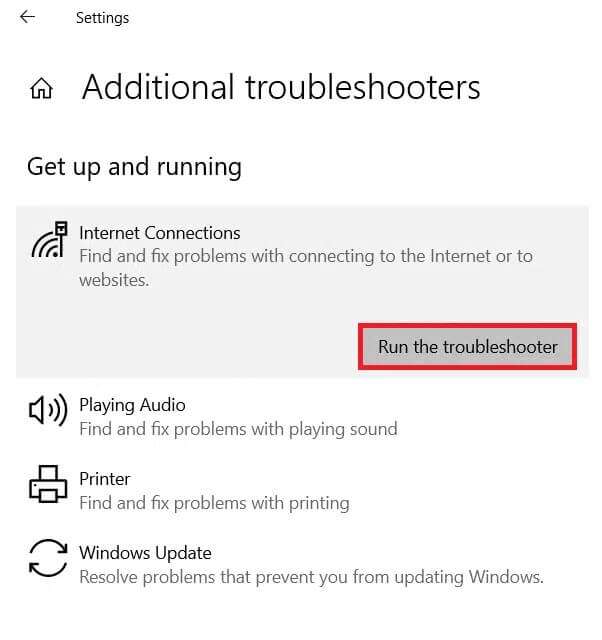
6. Warten Sie, bis es abgeschlossen ist Aktion Und befolgen Sie die Anweisungen auf dem Bildschirm.
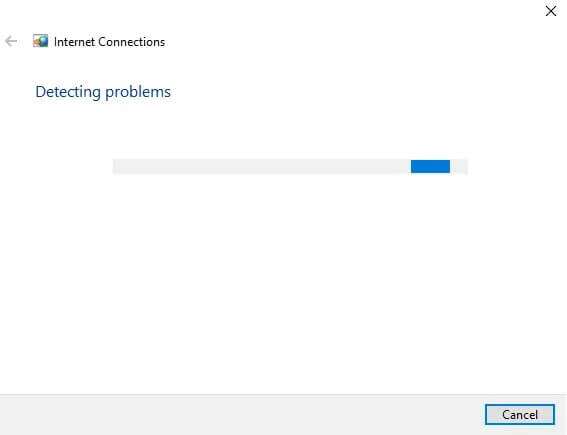
7. Vorbereiten تشغيل dein Computer.
Methode XNUMX: Wechseln Sie in den Maximalleistungsmodus
Manchmal können Ihre PC-Einstellungen dazu führen, dass der Wi-Fi-Adapter nicht mit dem Problem von Windows 10 funktioniert. Führen Sie also diese Schritte aus, um zur maximalen Leistung zu wechseln:
1. Klicken Sie auf Start , Und geben Sie ein Energie- und Schlafeinstellungen , dann tippe auf öffnen.
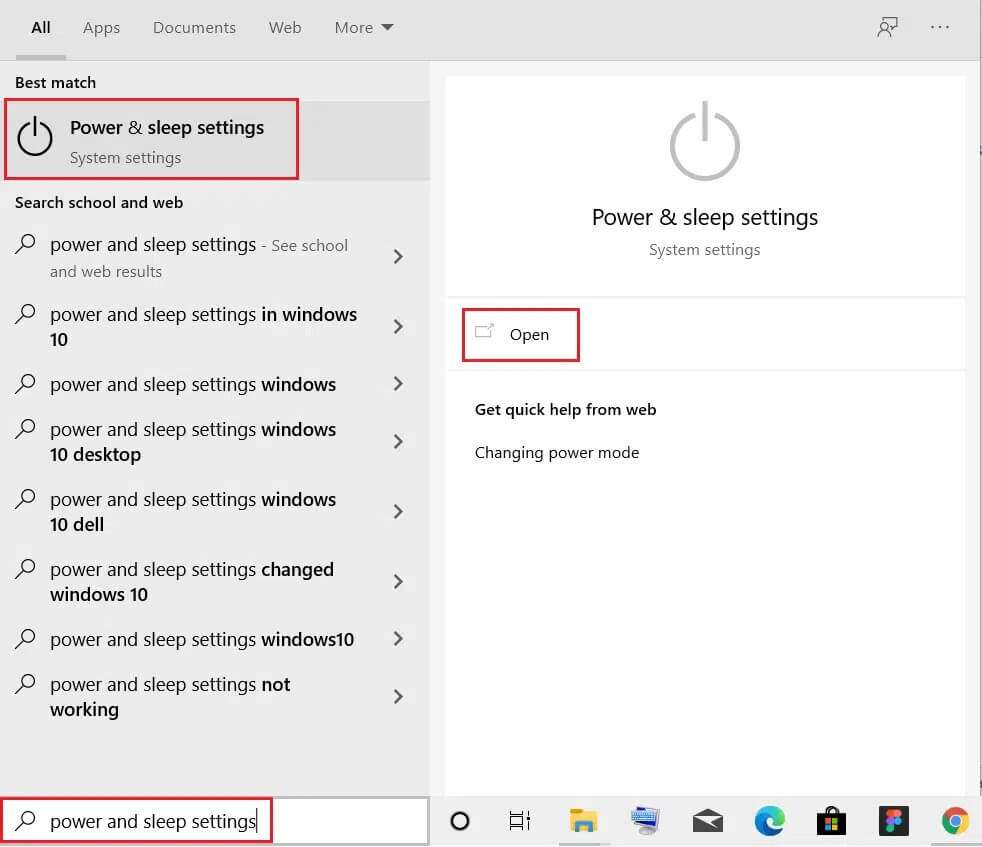
2. Wählen Sie Zusätzliche Energieeinstellungen Unter Zugehörige Einstellungen.
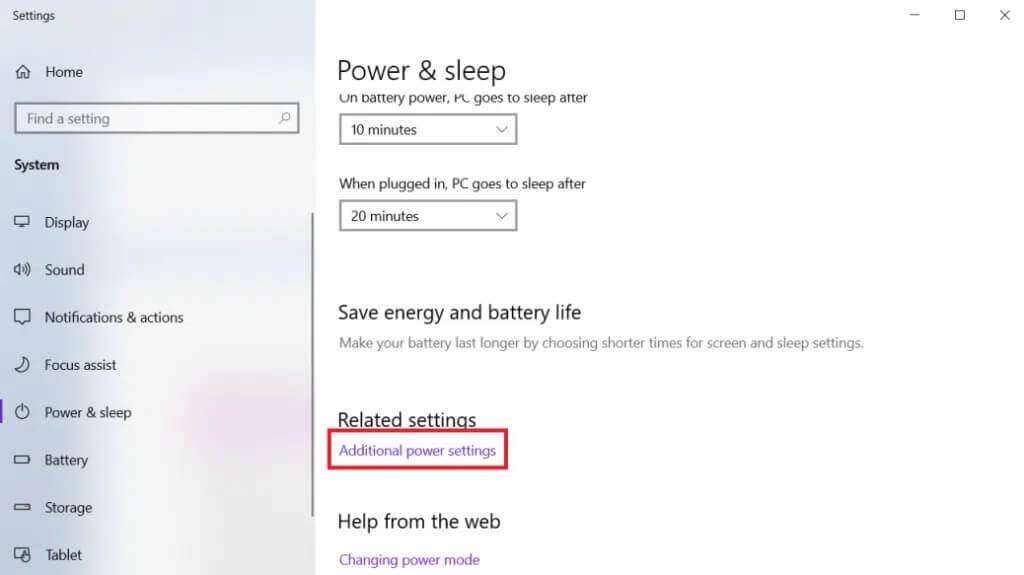
3. Suchen Sie Ihren aktuellen Plan unterEnergieoptionenund klickePlaneinstellungen ändern".
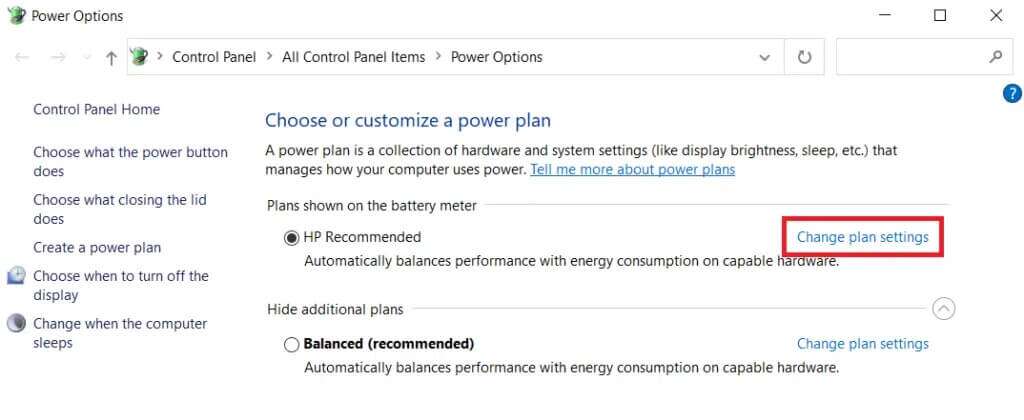
4. Gehe zu Ein Wechsel Erweiterte Energieeinstellungen.
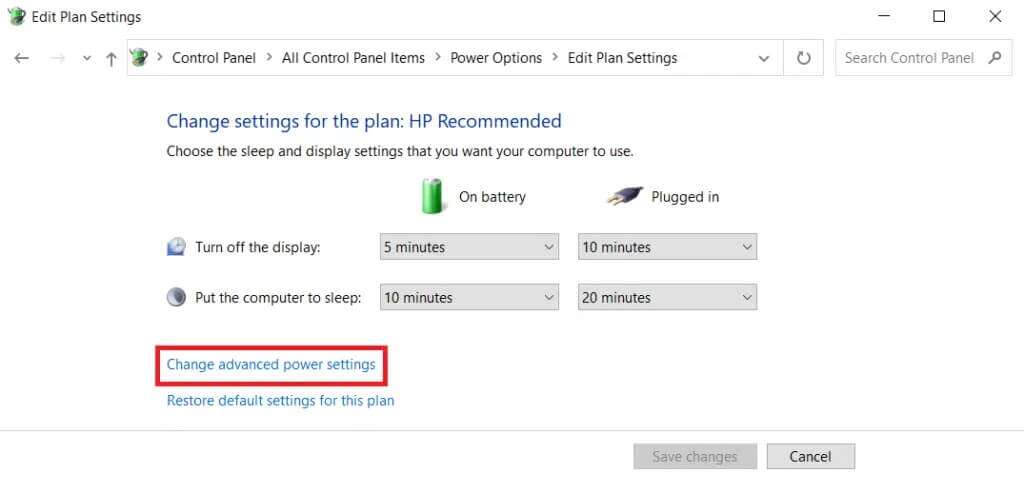
5. Stellen Sie einen Modus ein Energie sparen Holen Sie sich die maximale Leistung in den WLAN-Adaptereinstellungen für beide der folgenden Optionen:
- batteriebetrieben
- in Verbindung gebracht
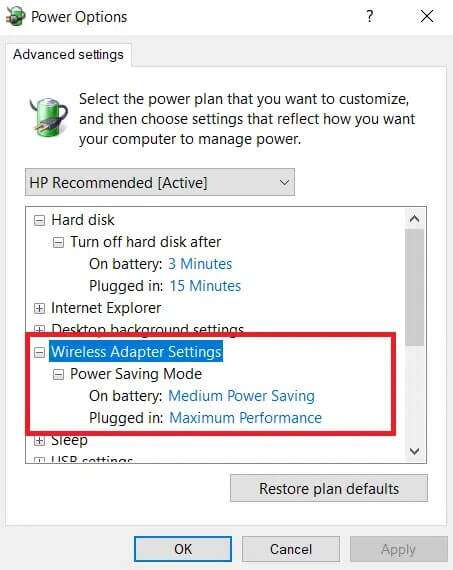
6. Um die Änderungen zu speichern, klicken Sie auf "Implementierung" و "OK".
Hinweis: Die Option Maximale Leistung stellt zusätzliche Anforderungen an Ihren PC und verkürzt die Akkulaufzeit Ihres Laptops.
Methode 6: Adaptereinstellungen ändern
Zu den häufigsten Gründen dafür, dass die Netzwerkkarte unter Windows 10 nicht funktioniert, gehören Stack TCP / IP Fehlerhafter IP-Adresse- oder DNS-Client-Resolver-Cache. Ändern Sie also die Adaptereinstellungen, um das Problem wie folgt zu lösen:
1. Einschalten Steuerplatine Über die Windows-Suchleiste, wie gezeigt.
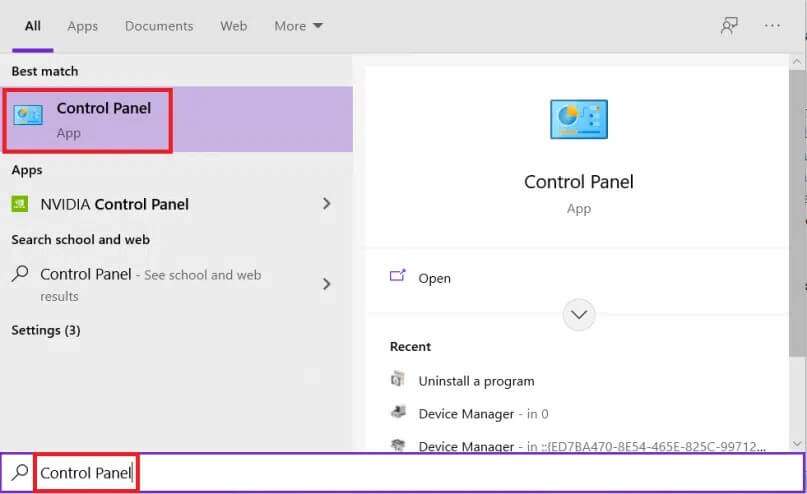
2. Set Präsentiert durch> große Symbole Klicken Sie auf Netzwerk- und Freigabecenter.
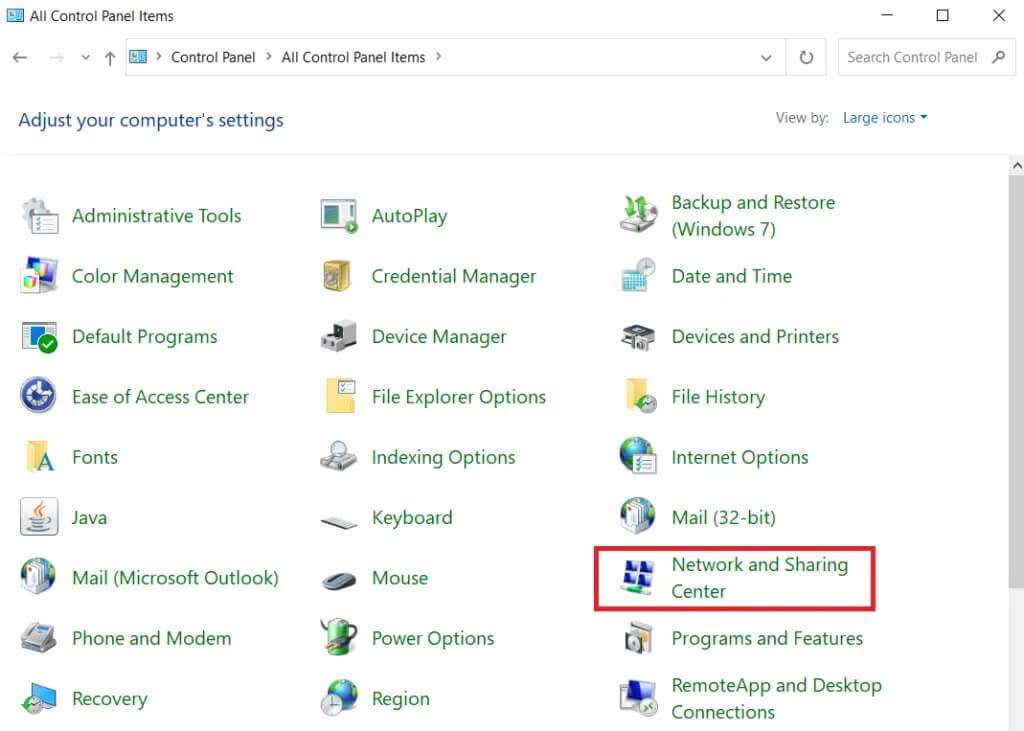
3. Klicken Sie auf Adapter Einstellungen ändern , Wie gezeigt.
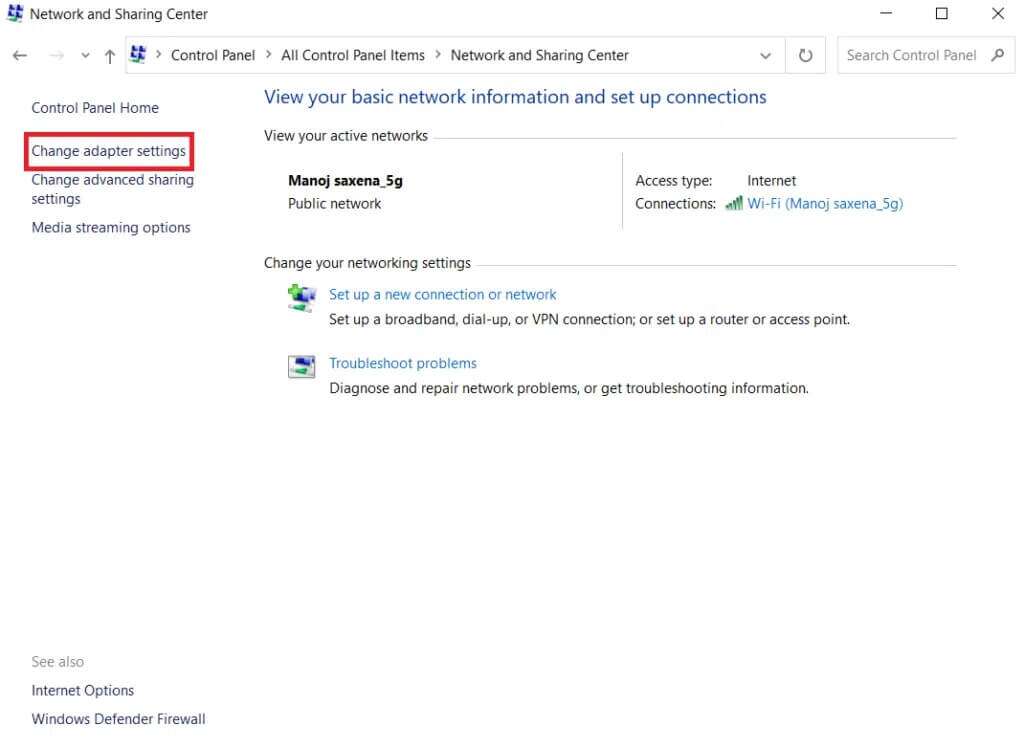
4. Wählen Sie ئصائص Aus dem Kontextmenü des drahtlosen Wi-Fi-Adapters, indem Sie mit der rechten Maustaste darauf klicken.
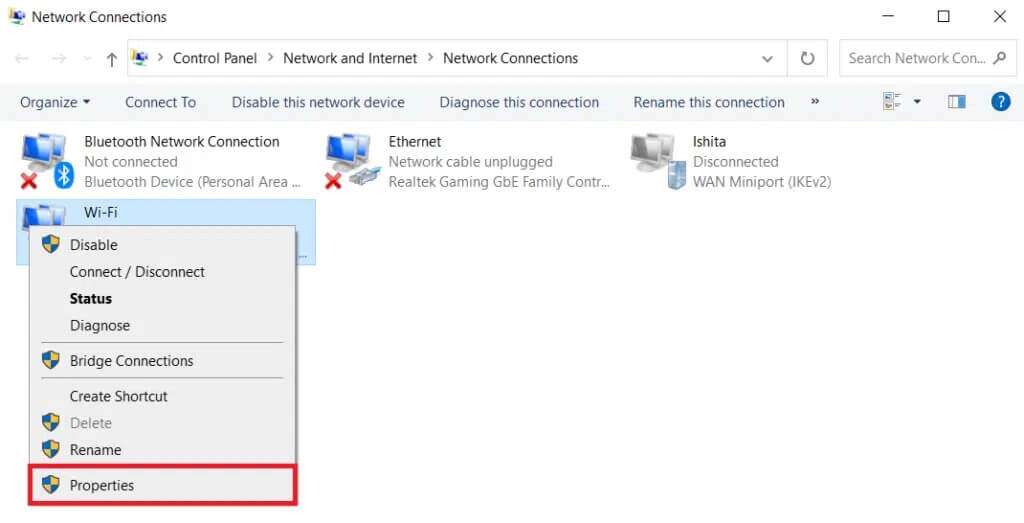
5. Suche nach Internetprotokoll Version 4 (TCP / IPv4) In der Liste der angezeigten Optionen und deaktivieren Sie sie, um sie zu deaktivieren.
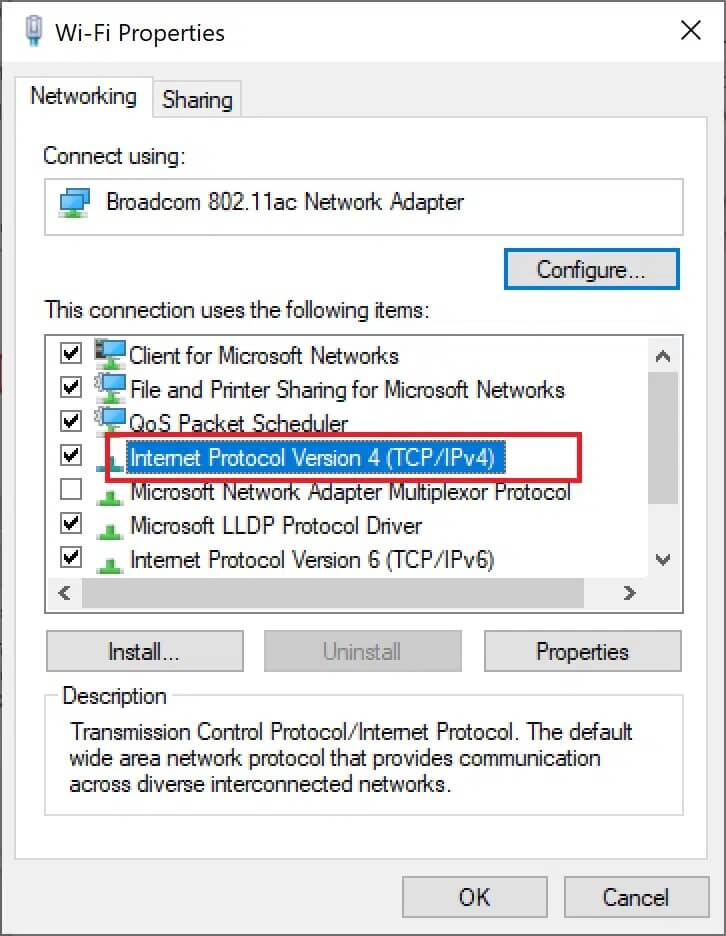
6. Damit die Änderungen erhalten bleiben, klicken Sie auf "OK" und starten Sie den Computer neu.
Methode XNUMX: Ändern Sie die Netzwerkeinstellungen in der Eingabeaufforderung
Um das genannte Problem zu beheben, können Sie die Einstellungen in der Registrierung und CMD wie unten gezeigt ändern:
1. Klicken Sie auf Start Und tippe Eingabeaufforderung. Klicken Sie dann auf Als Administrator ausführen.
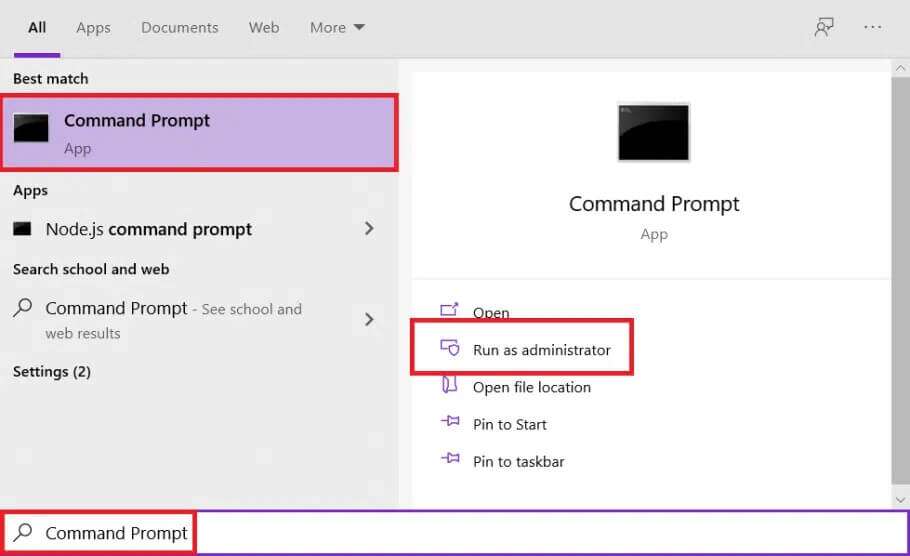
2. Drücken Sie die .-Taste Enter Nach Eingabe des Befehls netcfg –sn.
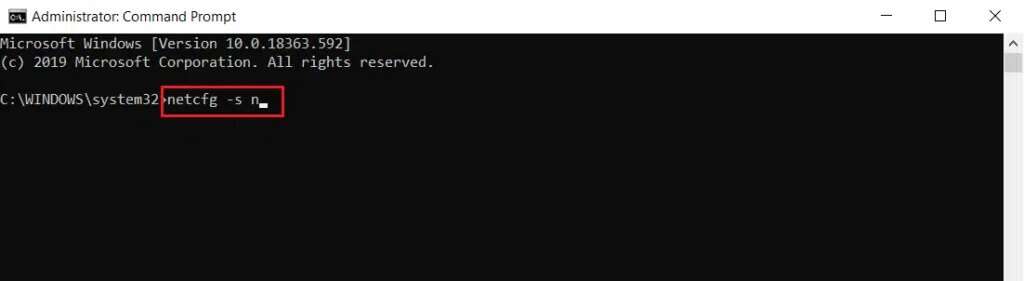
3. Dieser Befehl zeigt eine Liste der Netzwerkprotokolle undTreiber und Dienste. Überprüfen Sie, ob DNI_DNE aufgeführt ist.
3a. wenn . erwähnt wird DNI_DNE Geben Sie dann den folgenden Befehl ein und drücken Sie Enter.
reg delete HKCRCLSID\{988248f3-a1ad-49bf-9170-676cbbc36ba3} /fnetcfg -v -u dni_dne
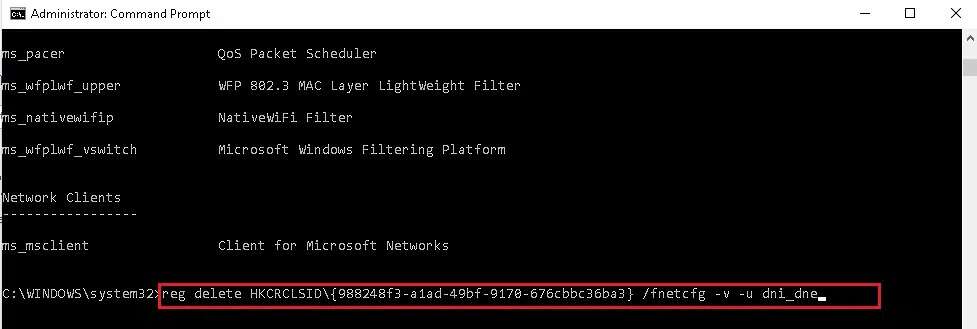
3b. Wenn du nicht siehst DNI_DNE Aufgeführt, einschalten netcfg -v -u dni_dne stattdessen.
Hinweis: Wenn Sie nach der Ausführung dieses Befehls den Fehlercode 0x80004002 erhalten, müssen Sie diesen Wert in der Registrierung löschen, indem Sie die Schritte 4 bis 8 ausführen.
4. Drücken Sie meine Taste Windows-+ R Gleichzeitig das Dialogfeld öffnen "Beschäftigung".
5. Schreiben regedit Und klicken Sie "OK" um den Registrierungseditor zu öffnen.
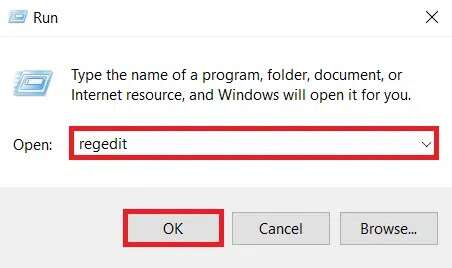
6. Klicken Sie auf "نعم" im Dialogfeld Benutzerkontensteuerung„Wenn Sie dazu aufgefordert werden.
7. Gehe zu HKEY_CLASSES_ROOT/CLSID/{988248f3-a1ad-49bf-9170-676cbbc36ba3}
8. Wenn ein Schlüssel vorhanden ist DNI_DNE , Lösche es.
Methode 8: Netzwerktreiber aktualisieren oder zurücksetzen
Sie können entweder den Netzwerktreiber aktualisieren oder ein Downgrade durchführen, um das Problem mit dem nicht funktionierenden Wi-Fi-Adapter auf Ihrem Windows 10-Desktop/-Laptop zu beheben.
Option 1: Netzwerktreiber aktualisieren
1. Drücken Sie die .-Taste Windows , Und geben Sie ein Gerätemanager , und drücken Sie die Taste . Enter.
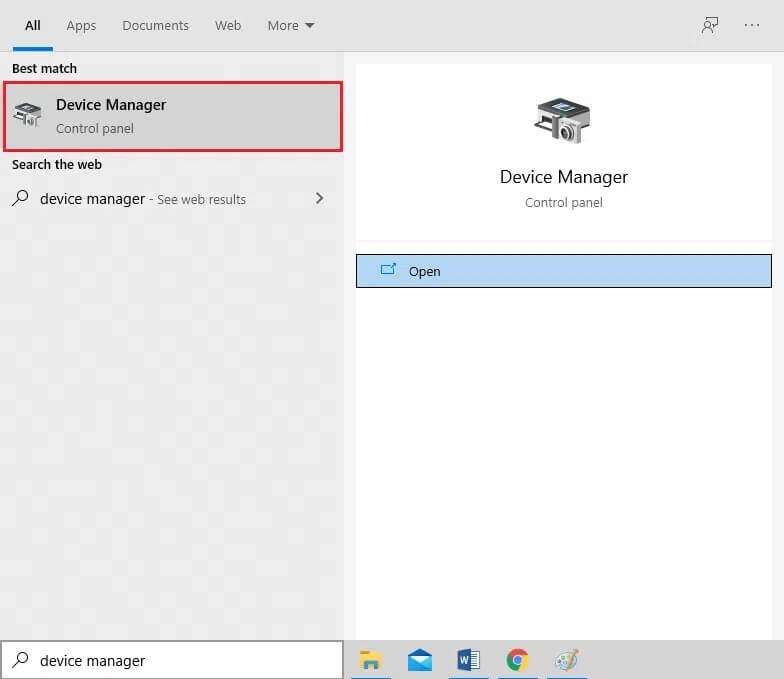
2. Doppelklicken Netzwerkadapter im Fenster Geräte-Manager.
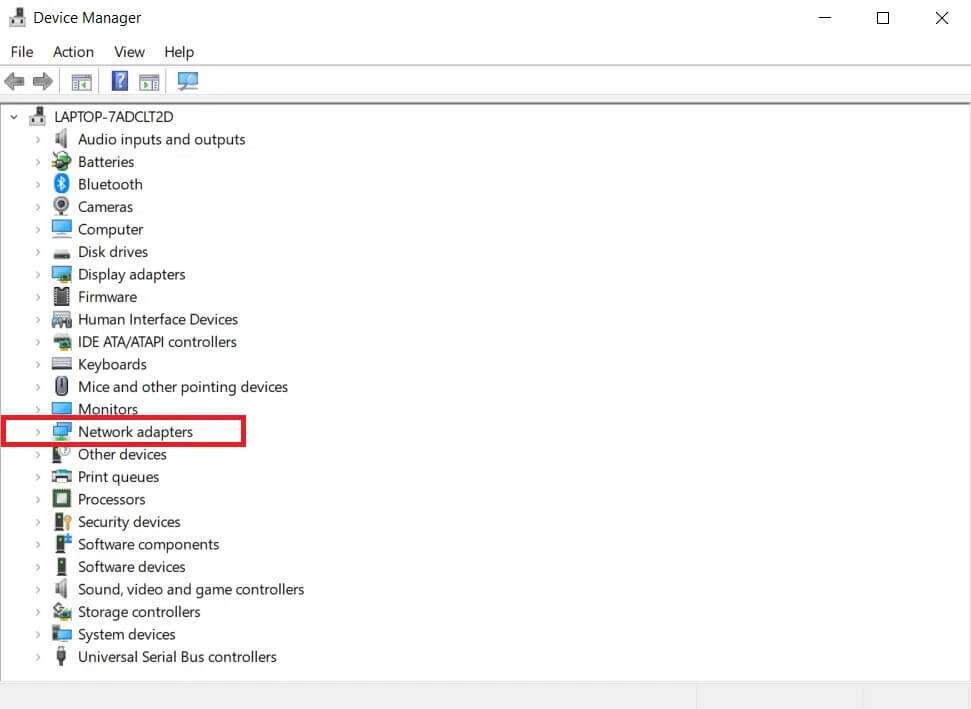
3. Klicken Sie mit der rechten Maustaste auf den Wi-Fi-Treiber (wie Port WAN Vignette (IKEv2)) und klicken Sie auf Treibersoftware aktualisieren.
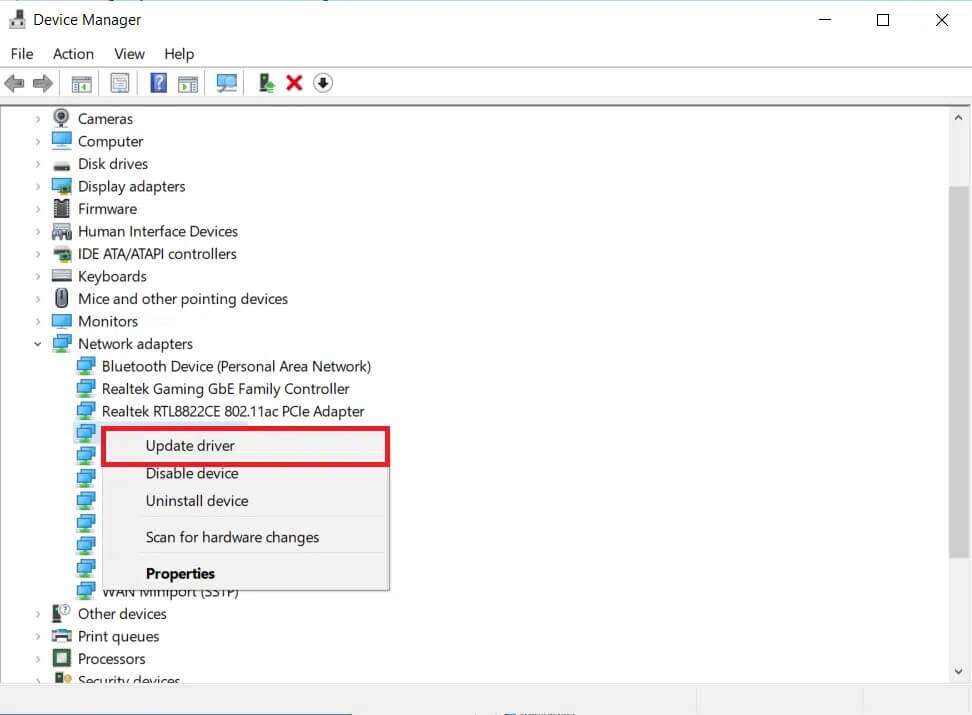
4. Wählen Sie die Suchoption automatisch Mehr Treiber wie beschrieben.
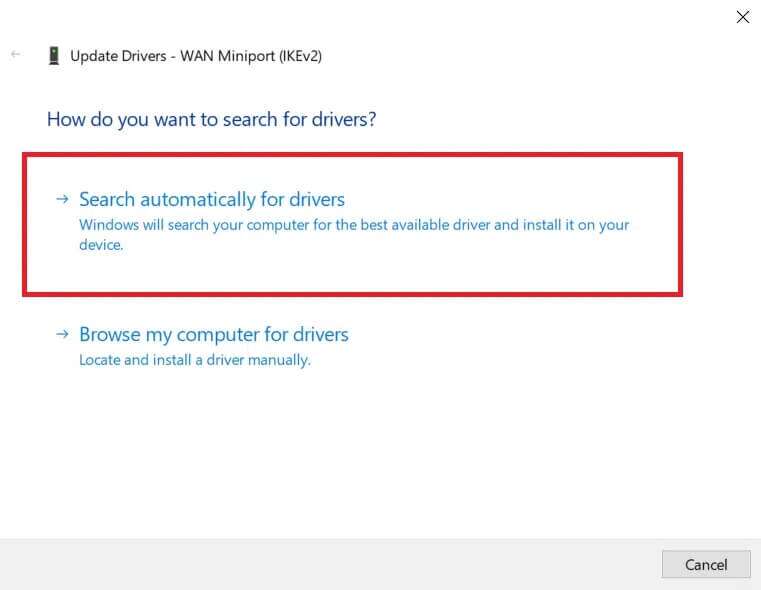
5a. Wenn ein neuer Treiber gefunden wird, wird das System automatisch Es wird installiert und fordert Sie auf, Ihren Computer neu zu starten. das zu tun.
5b. Oder Sie sehen möglicherweise eine Benachrichtigung Die besten Treiber für Ihr Gerät sind bereits installiert . In diesem Fall können Sie auf Windows Update nach aktualisierten Treibern suchen klicken.
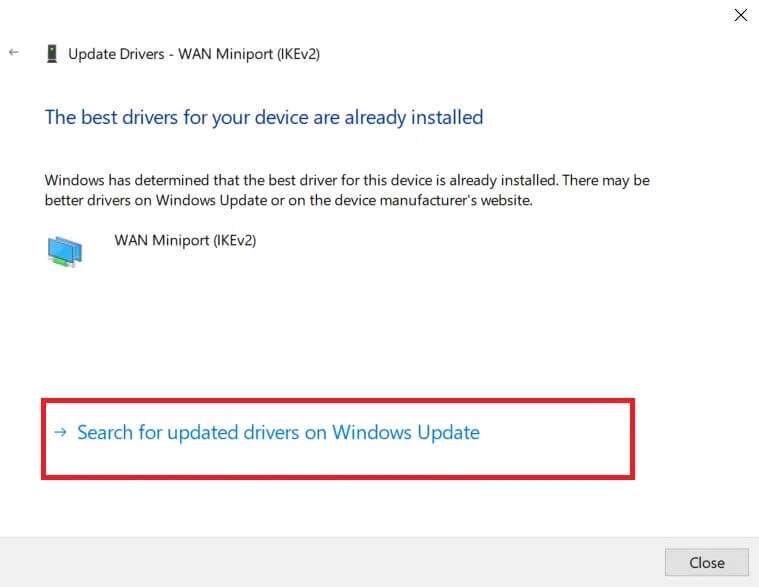
6. Wählen Sie Optionale Updates in einem Fenster anzeigen Windows Update Das erscheint.
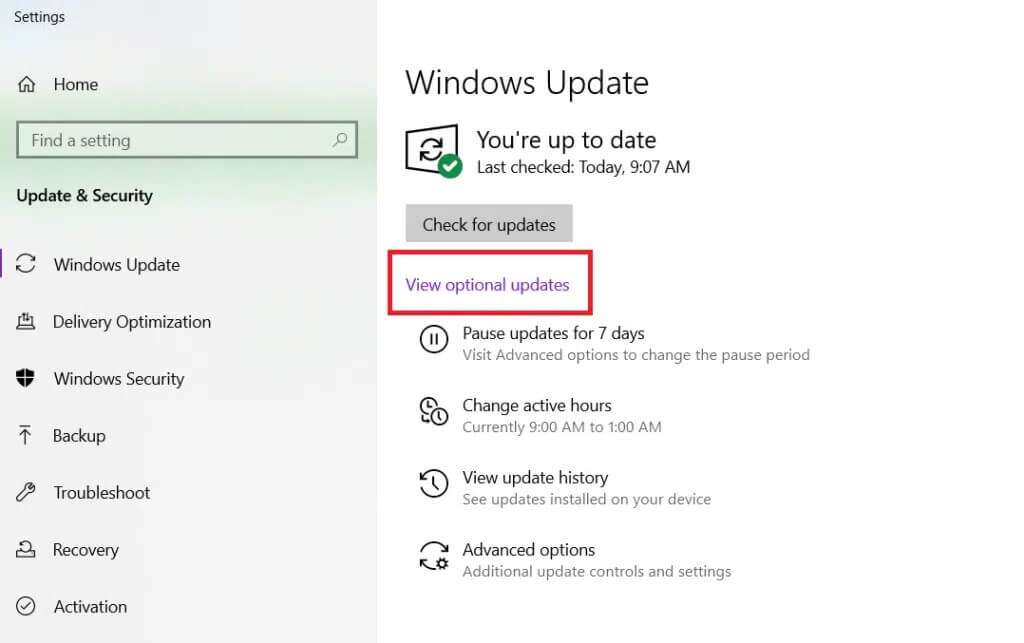
7. Wählen Sie Treiber die Sie installieren möchten, indem Sie die Kontrollkästchen daneben aktivieren und dann auf die Schaltfläche klicken Herunterladen und installieren.
Hinweis: Diese Option funktioniert nur, wenn Sie ein Ethernet-Kabel sowie Ihre Wi-Fi-Verbindung angeschlossen haben.
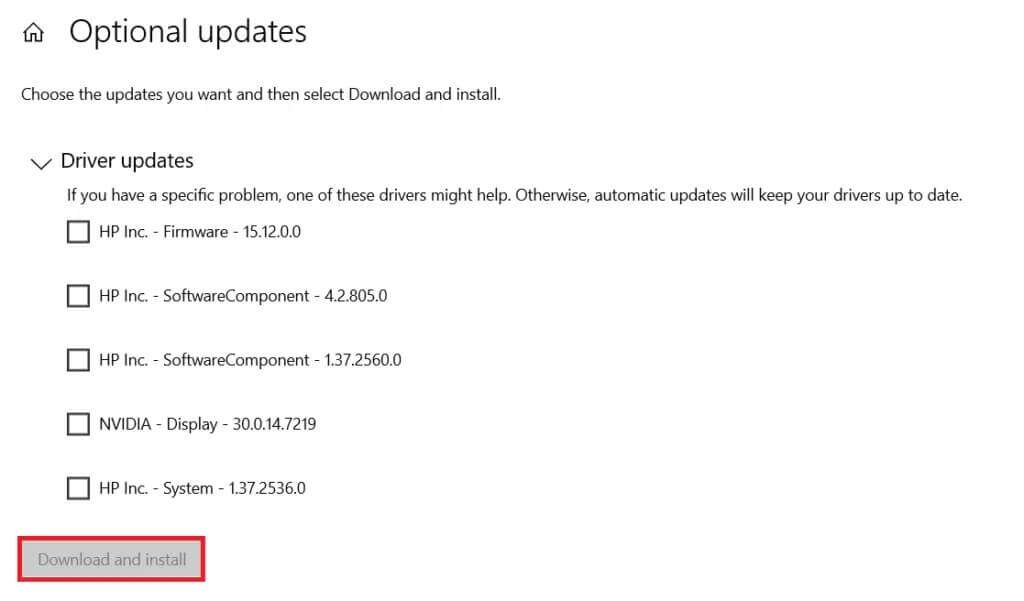
Option 2: Rollback von Netzwerktreiber-Updates
Wenn Ihr Gerät ordnungsgemäß funktioniert und nach einem Update abstürzt, kann ein Zurücksetzen Ihrer Netzwerktreiber hilfreich sein. Wenn Sie den Treiber rückgängig machen, wird der aktuell im System installierte Treiber gelöscht und durch die vorherige Version ersetzt. Dieser Vorgang sollte alle Treiberfehler beseitigen und möglicherweise das erwähnte Problem beheben.
1. Gehe zu Gerätemanager> Netzwerkadapter Wie zuvor.
2. Klicken Sie mit der rechten Maustaste auf den WLAN-Treiber (z. B. Intel (R) Dualband-Wireless-AC 3168) und wählen Sie Eigenschaften, wie gezeigt.
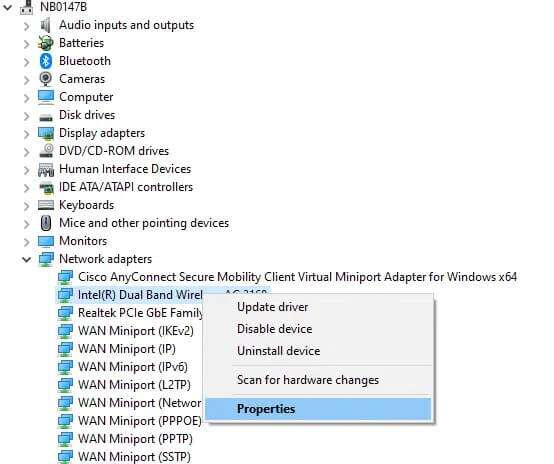
3. Wechseln Sie zum Reiter LED Treiber und wählen Sie Vorheriger Treiber , Wie gezeigt.
Hinweis: Wenn die Option zum Zurücksetzen des Treibers ausgegraut ist, weist dies darauf hin, dass Ihr Computer nicht über die zuvor installierten Treiberdateien verfügt oder dass er nie aktualisiert wurde.
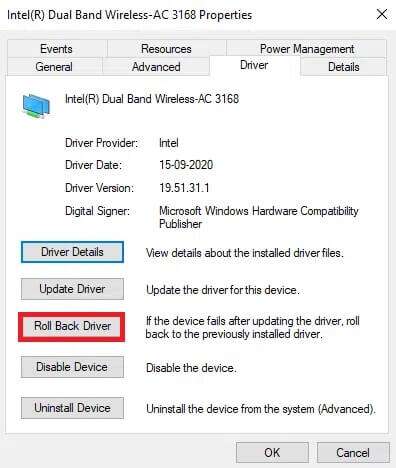
4. Nennen Sie den Grund, der Sie zum Rücktritt veranlasst hat? im Rollback-Treiberpaket. Dann klick "نعم" Wie nachfolgend dargestellt.
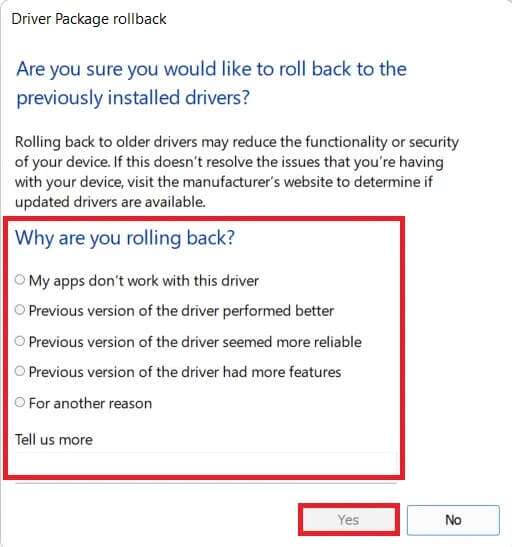
5. Dann klicke "OK" diese Änderung anzuwenden. Starten Sie schließlich Ihren Computer neu.
Methode XNUMX: Installieren Sie den Netzwerktreiber neu
Wenn Sie versuchen, eine Verbindung zum Internet herzustellen und eine Meldung erhalten, dass Windows 10 keine Verbindung zu diesem Netzwerk herstellen kann, ist möglicherweise Ihr Netzwerkadapter defekt. Die beste Option ist, den Netzwerkadaptertreiber zu deinstallieren und Windows automatisch neu installieren zu lassen.
1. Gehe zu Gerätemanager> Netzwerkadapter Wie in Methode 8 beschrieben.
2. Rechtsklick auf den Treiber Wi-Fi und wählen Sie Abbrechen Geräteinstallation , Wie gezeigt.
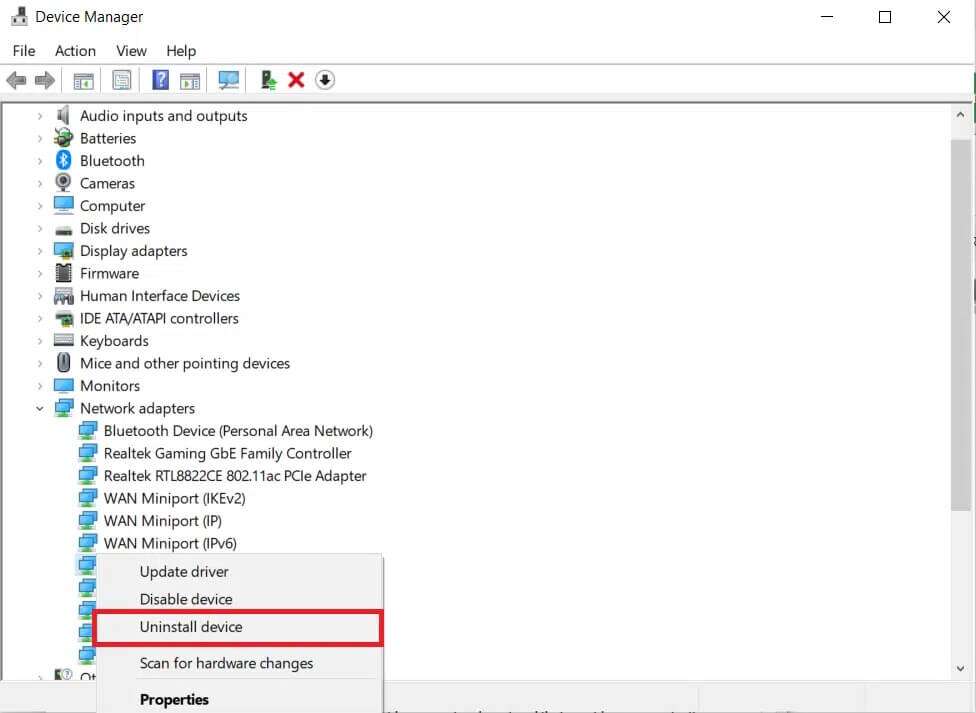
3. Klicken Sie auf „deinstallierenBestätigen Sie die Eingabeaufforderung und starten Sie Ihren Computer neu.
Hinweis: Deaktivieren Sie das Kontrollkästchen Treibersoftware für dieses Gerät löschen.
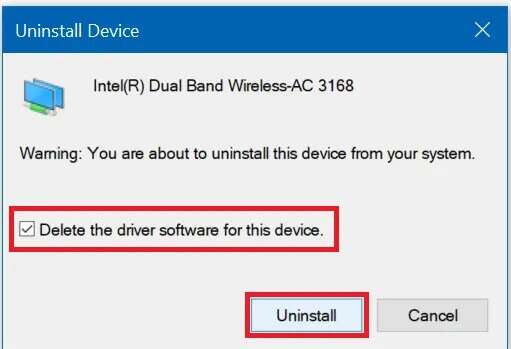
4. Einschalten Gerätemanager Nochmal.
5. Klicken Sie auf Code scannen Über Hardwareänderungen deutlich hervorgehoben.
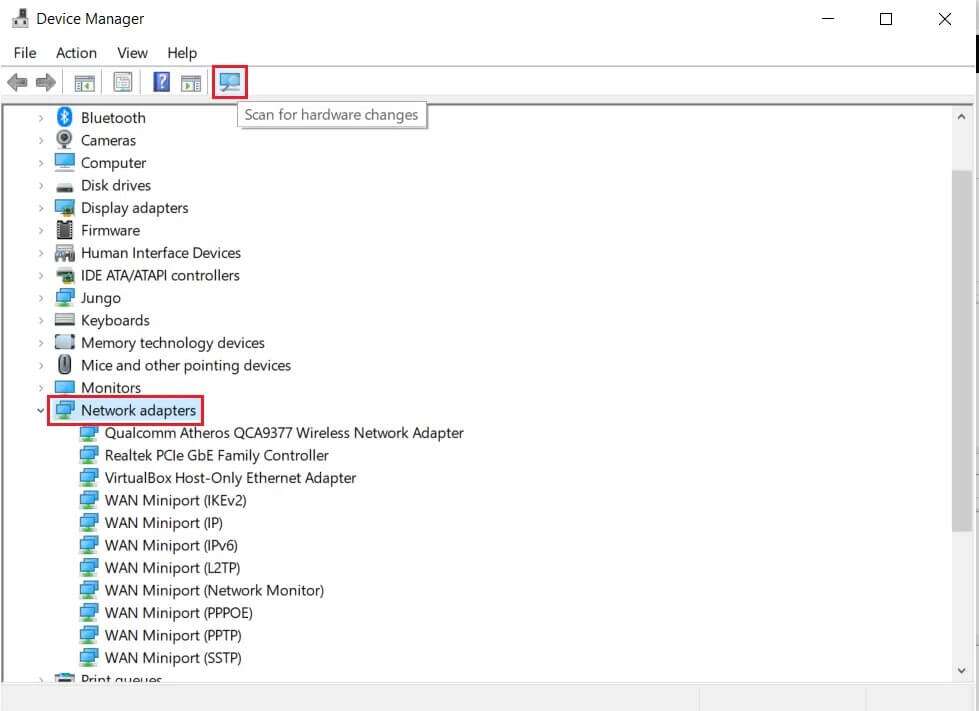
werde herausfinden Windows Der fehlende Treiber für Ihren drahtlosen Netzwerkadapter wird automatisch neu installiert. Überprüfen Sie nun, ob der Treiber im Abschnitt Netzwerkadapter installiert ist.
Methode XNUMX: Netzwerksteckdosen zurücksetzen
Obwohl das Zurücksetzen eines Netzwerkadapters nützlich sein kann, um ein Problem mit einem nicht funktionierenden Netzwerkadapter in Windows 10 zu beheben, werden auch alle gespeicherten Wi-Fi-Passwörter und Bluetooth-Verbindungen entfernt. Notieren Sie sich Ihre Passwörter und Einstellungen, bevor Sie mit den unten aufgeführten Schritten fortfahren.
1. Drücken Sie die .-Taste Windows , Und geben Sie ein Fenster Powershell , und klickeAls Administrator ausführen" , Wie gezeigt.
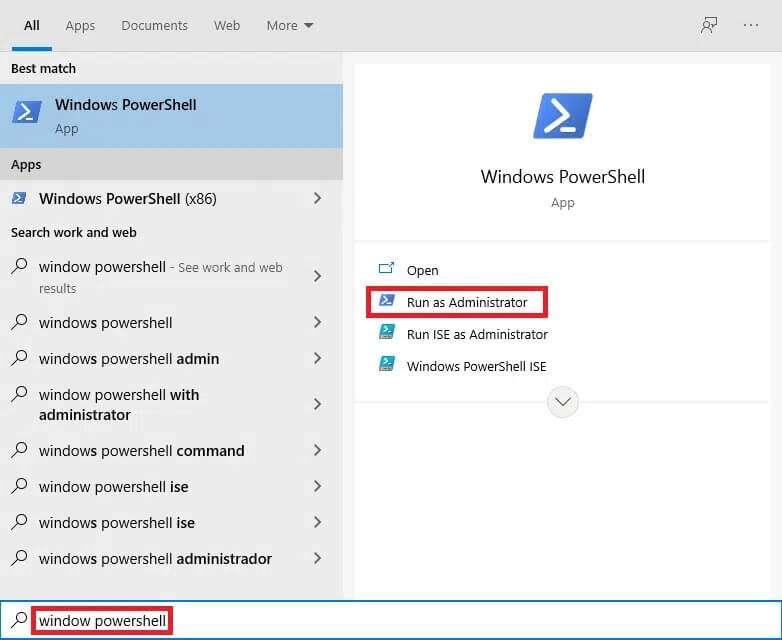
2. Geben Sie hier die folgenden Befehle ein und drücken Sie Eingang Nach jeder Bestellung.
netsh winsock reset netsh int ip Reset ipconfig / release ipconfig / renew
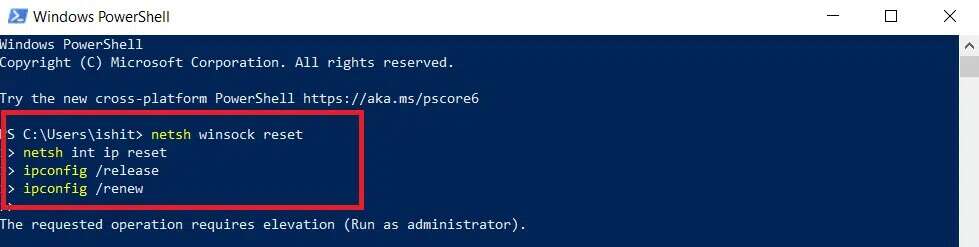
3. Vorbereiten Schalte den Computer ein Ausführen von Windows 10 und prüfen Sie, ob Sie jetzt eine Verbindung zum WLAN herstellen können.
Profi-Tipp: Lösen Sie andere Probleme mit Ihrem Wi-Fi-Adapter
Andere Probleme, die mit den oben genannten Methoden angegangen werden können, sind:
- Windows 10 Keine WLAN-Option: In einigen Fällen kann die Wi-Fi-Schaltfläche in der Taskleiste fehlen.
- Fehlender Windows 10-WLAN-Adapter: Wenn Ihr Computer den Adapter nicht erkennt, können Sie ihn im Geräte-Manager nicht sehen.
- Windows 10 Wi-Fi wird häufig getrennt: Wenn die Netzwerkverbindung instabil ist, wird der folgende Fehler angezeigt.
- Windows 10 Keine WLAN-Option in den Einstellungen: Auf der Seite Einstellungen sind die Wi-Fi-Optionen möglicherweise verschwunden, genau wie das Symbol in der Taskleiste.
- Windows 10 Wi-Fi verbunden, aber kein Internet: Der schlimmste Fall ist, wenn alles in Ordnung zu sein scheint, Sie aber immer noch keine Verbindung zum Internet herstellen können.
Wir hoffen, dass Sie diesen Artikel hilfreich fanden und das Problem mit dem Wi-Fi-Adapter unter Windows 10 behoben haben. Bitte teilen Sie uns mit, welche Technik für Sie am besten geeignet ist. Fühlen Sie sich frei, Fragen oder Empfehlungen im Kommentarbereich zu hinterlassen.